Ошибка Google Chrome «Result_Code_Hung» иногда появляется совершенно неожиданно и не позволяет вам получить доступ к вашим сайтам. Это очень неприятно, поскольку вы не можете загрузить сайт, несмотря на несколько попыток. Многие элементы могут привести к тому, что Chrome отобразит эту ошибку. Мы покажем вам, как исправить эти проблемы, чтобы положить конец проблеме с Chrome.
Некоторые причины, по которым Chrome не позволяет вам получить доступ к вашим сайтам, заключаются в том, что у вас неисправное подключение к Интернету, DNS-серверы не работают, кэшированные данные Chrome повреждены и т. д.
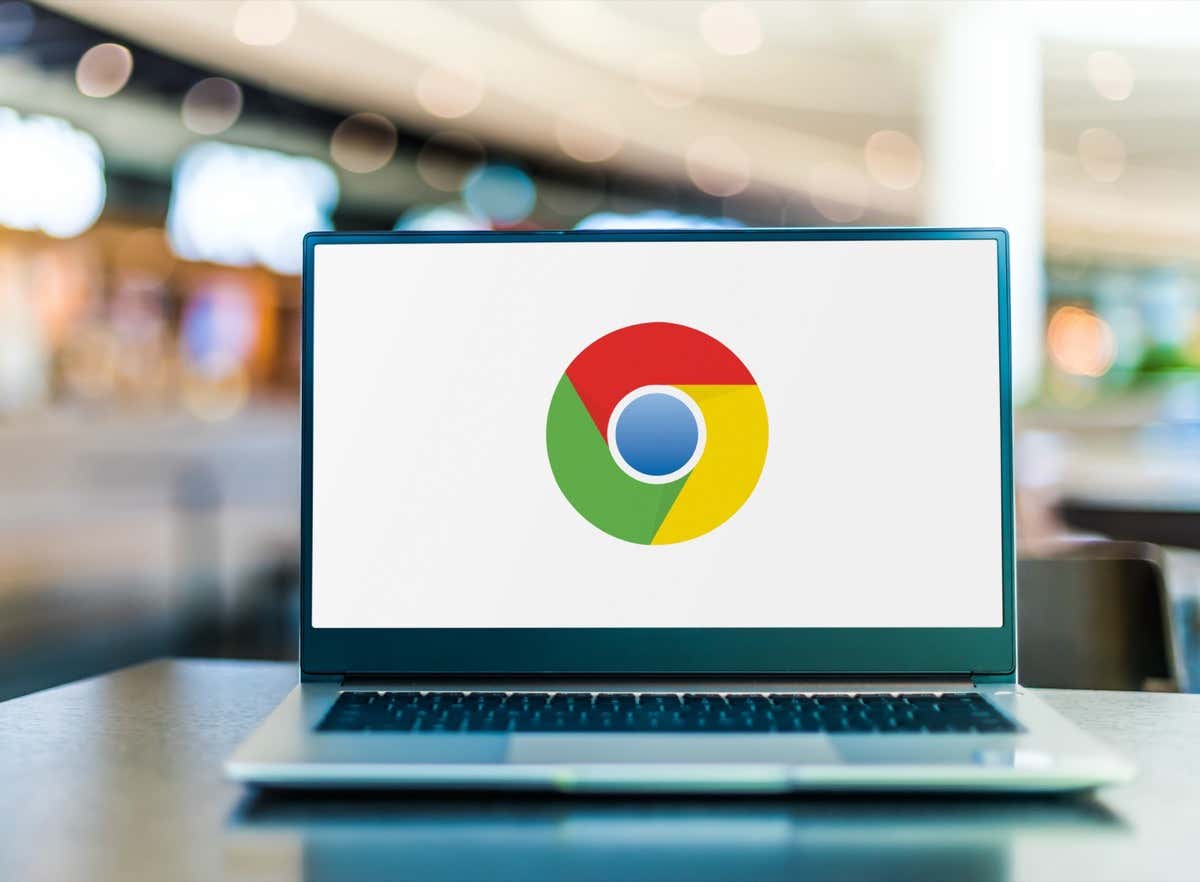 s>
s>1.Убедитесь, что подключение к Интернету работает
Если у вас проблемы с загрузкой сайта в ваших веб-браузерах, первое, что нужно проверить, — это подключение к Интернету. Ваши браузеры не смогут загружать ваши сайты, если у вас не работает соединение.
Вы можете проверить подключение к Интернету, запустив браузер, отличный от Chrome на своем компьютере и попытавшись получить доступ к сайту. Ваш сайт не будет загружаться, если у вас неисправное соединение.
Есть несколько способов попробовать решить проблемы с подключением к Интернету. Основное исправление, которое вы можете применить, — это перезагрузить маршрутизатор. Если это не помогло, отключитесь и снова подключитесь к сети Wi-Fi перезагрузите компьютер или, наконец, обратитесь к своему интернет-провайдеру (ISP).
2. Обновите веб-страницу, чтобы исправить код ошибки в Chrome
Убедившись, что подключение к Интернету работает, перезагрузите текущую веб-страницу в Chrome, чтобы проверить, решит ли это вашу проблему. В вашем веб-браузере или веб-странице может возникнуть небольшой сбой, который можно устранить, перезагрузив веб-страницу.
Это можно сделать, выбрав значок обновления рядом с адресной строкой Chrome. Альтернативно вы можете нажать Ctrl+ R(Windows и Linux) или Command+ Shift+ R.(Mac) на клавиатуре.
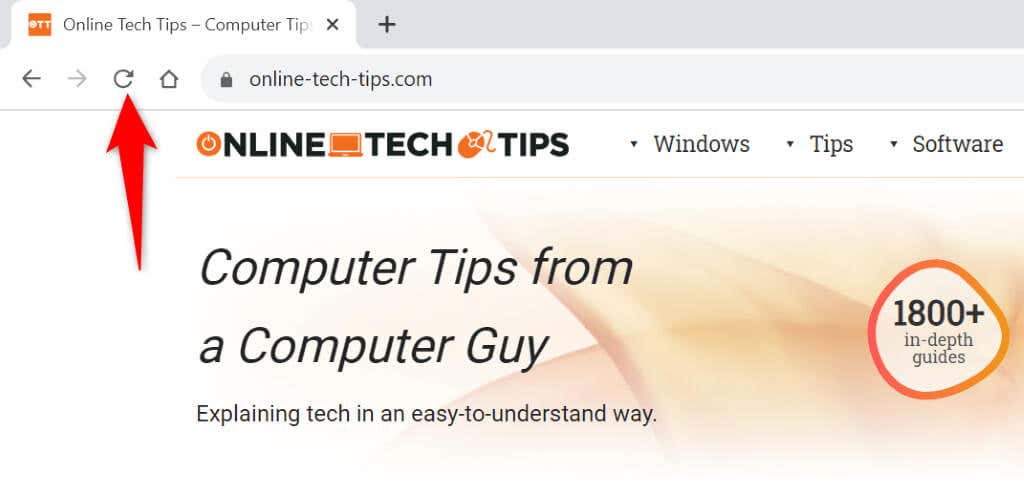
Chrome перезагрузит вашу веб-страницу и покажет ее содержимое.
3.Обновите веб-браузер Google Chrome
Chrome автоматически обновляется, когда доступно обновление. Однако браузер может не обновиться, если возникла проблема с вашей системой или самим браузером. В этом случае нажмите заставить Chrome обновиться вручную и посмотрите, решит ли это вашу проблему..
Обновление Chrome исправляет многие существующие проблемы в браузере, что может устранить ошибку «Result_Code_Hung».
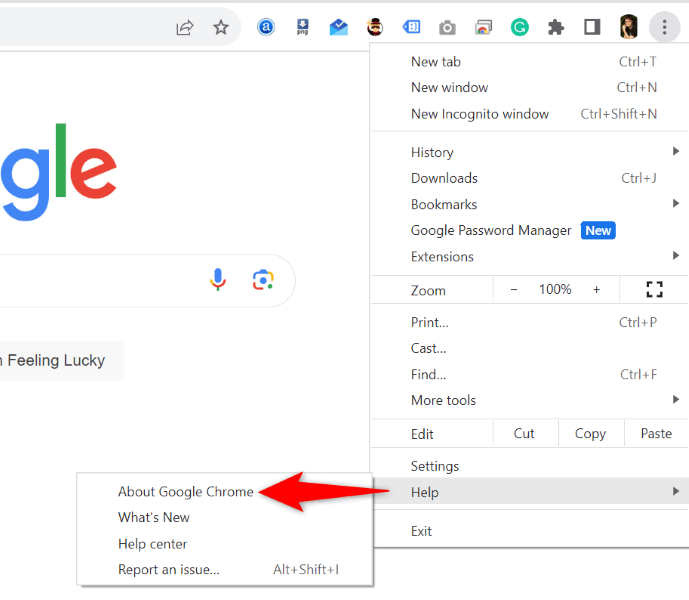
4.Использовать собственный безопасный DNS в Chrome
Одним из факторов, из-за которых Chrome не загружает ваши сайты, является неисправный DNS-сервер. Возможно, настроенные вами DNS-серверы работают неправильно, из-за чего вы не сможете получить доступ к своим сайтам.
Один из способов обойти это — используйте альтернативный DNS-сервер. Вы можете сделать это из Chrome, и мы покажем вам, как это сделать.
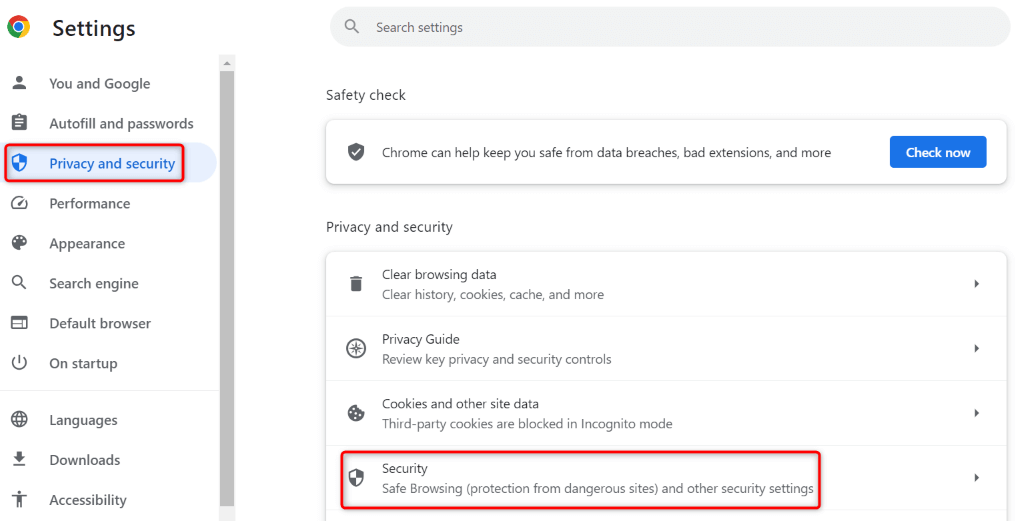
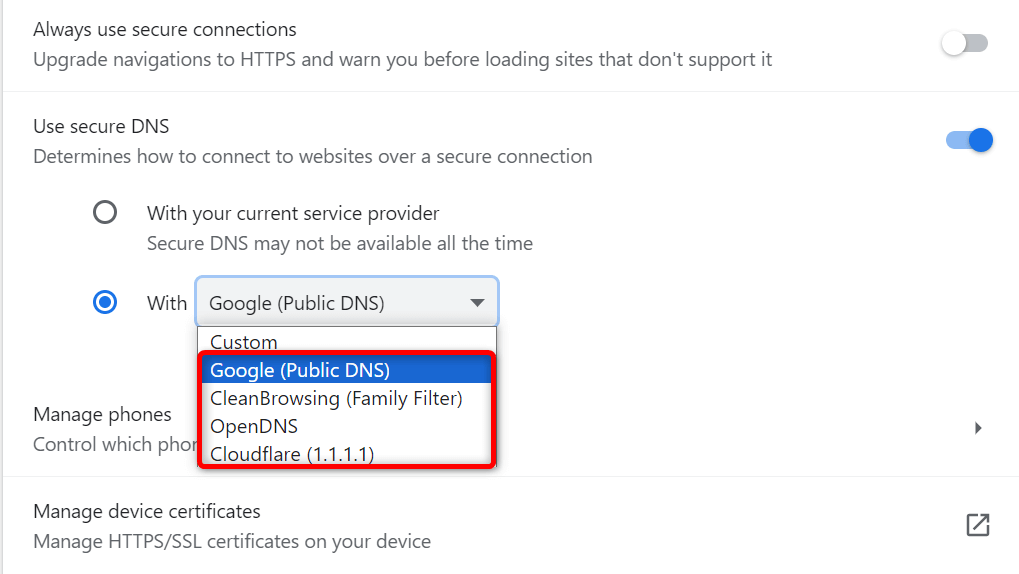
5.Очистить файлы кэша Chrome
Как и все другие веб-браузеры, Chrome кэширует различные веб-файлы, чтобы ускорить сеансы просмотра в браузере. Эти кэшированные данные позволяют Chrome быстро предоставлять желаемый контент, обеспечивая более плавную работу.
Иногда эти кэшированные файлы повреждаются, вызывая различные проблемы в вашем браузере. Ваш «Result_Code_Hung» мог быть результатом плохого кеша Chrome. В этом случае вы можете очистите файлы кэша решить вашу проблему.
При этом вы не потеряете сохраненные элементы в браузере.
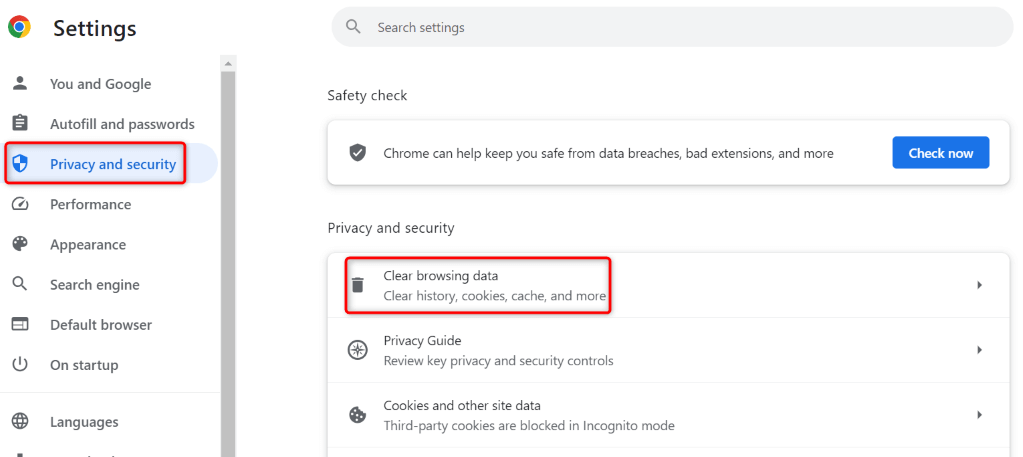
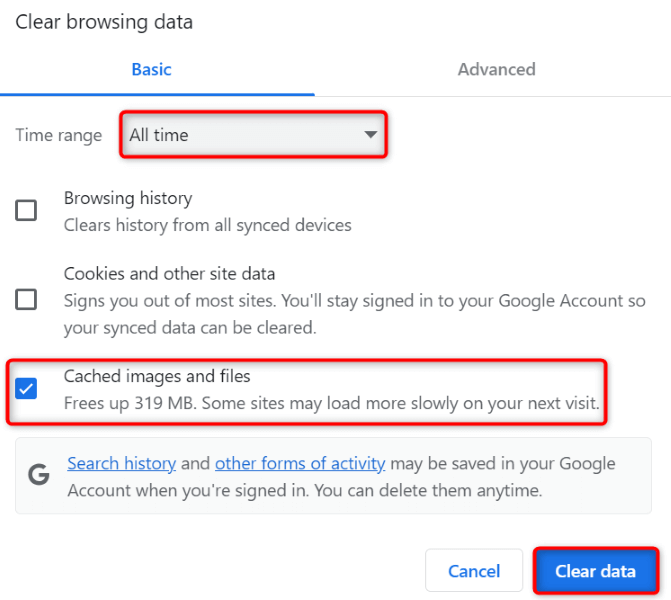
6. Отключите расширения браузера Chrome
Вы можете установить различные расширения в Chrome добавить в свой браузер дополнительные функции. Иногда вы можете установить надстройку, которая вызывает проблемы с вашим браузером. Возможно, это касается и вас.
Возможно, в Chrome установлено неисправное расширение, которое не позволяет вам получить доступ к вашим сайтам. В этом случае найдите виновное расширение, отключив все расширения Chrome и повторно включив одно расширение за раз.
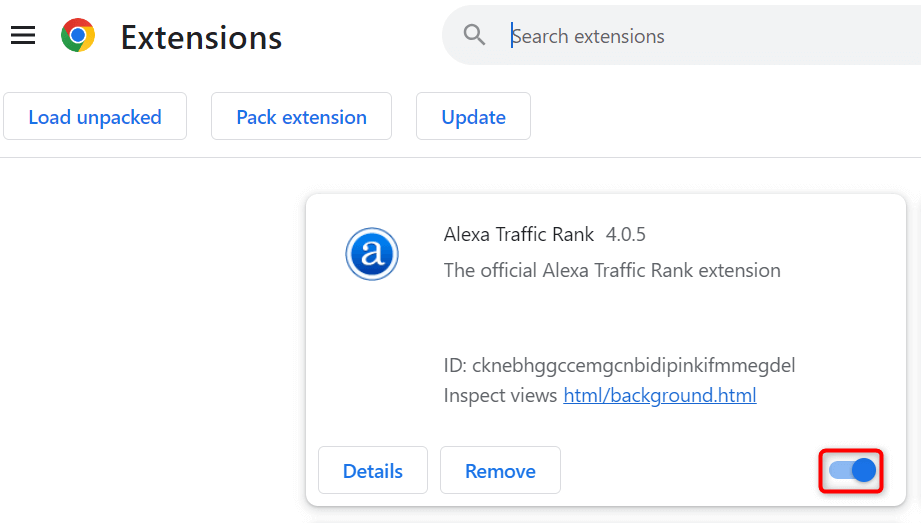
7.Сброс Chrome до заводских настроек
Если ошибка Chrome «Result_Code_Hung» по-прежнему не устранена, возможно, настройки вашего браузера неверны. Возможно, вы или кто-то другой неправильно настроили параметры Chrome, из-за чего браузер не может загружать ваши сайты.
В этом случае вы можете исправить все проблемы с настройками, установив значения настроек по умолчанию. Когда вы достигнете сбросить Chrome, вы потеряете свои настройки, ярлыки, файлы cookie и другие данные сайта. Ваши расширения отключены, но не удалены. Ваши личные данные, такие как история просмотров, пароли и закладки, сохраняются.

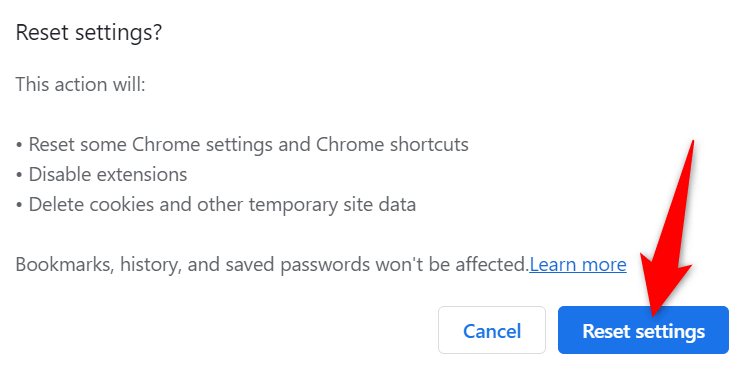
Несколько способов устранения ошибки Result_Code_Hung в Chrome<диапазон>
Chrome отображает ошибку «Result_Code_Hung» по разным причинам и блокирует ваш доступ к вашему сайту. Если вы продолжаете получать эту ошибку, используйте методы, описанные выше, чтобы решить вашу проблему. В большинстве случаев решить эту проблему и снова начать посещать любимые сайты чрезвычайно легко. Удачи!
.